ぐああああああ!!鬼滅の刃のブログ書いたのにワードプレスで保存できねええええ!!
って人だと思います。この記事に辿り着いた人は(倒置法)。
はい。私もそうでした。で、何が悪かったのかというと、「禰󠄀豆子」の
禰󠄀
この字がサーバーに認識されないために保存ができなかったようですね。ちなみに禰󠄀豆子だけでなく一般的でない漢字のいくつかや絵文字でも同じ現象が起きるようです。
で、色々と調べた結果なんとか解決することができました。
ちょっと操作がややこしかったのですが、できるだけわかりやすく書いたつもりなので同じように困っている人の参考になればと思います!
解決法:サーバー内のMySQLデータを変更する
このタイトルを見た瞬間わけわかんなくて絶望する気持ちはわかりますが、がんばりましょう。
禰󠄀豆子をブログに保存できない理由は、禰󠄀豆子の禰󠄀の字が認識できないため。
エラーが出ている人は、要するにサーバーが「禰󠄀」が載っていない古い漢字辞典を使っているような状態なのです。なので、「禰󠄀」の字が載っている新しい漢字辞典を参照するようにしてやりましょう。
手順はこんな感じになります。
それではくわしく見ていきます。
手順1:MySQLパスワードを確認する
「MySQLパスワード」というのはこれから変更するファイルにアクセスするために必要になります。
サーバーを契約した時に表示されたはずなので、マメな人はちゃんとメモしているかもしれません。まあコバヤシみたいに「はてどうじゃったかいのう」という人も多いでしょうから一緒に見ていきましょう。
MySQLパスワードはサーバーのサイトで確認できます。以下、Xserverの場合の方法です。
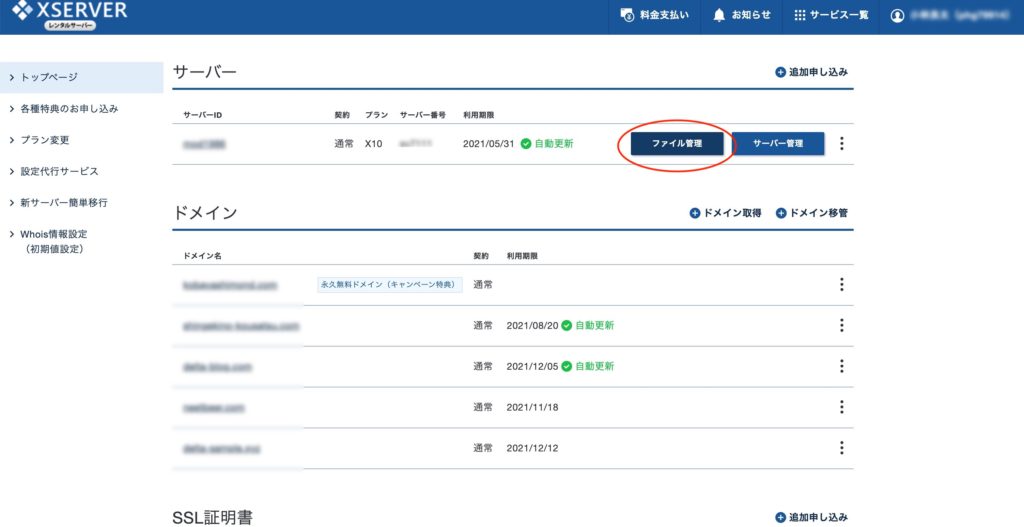
サーバーにログインして「ファイル管理(ファイルマネージャー)」に進む。
ファイルマネージャーの画面になったら、左のファイル一覧から
の順に進みます。
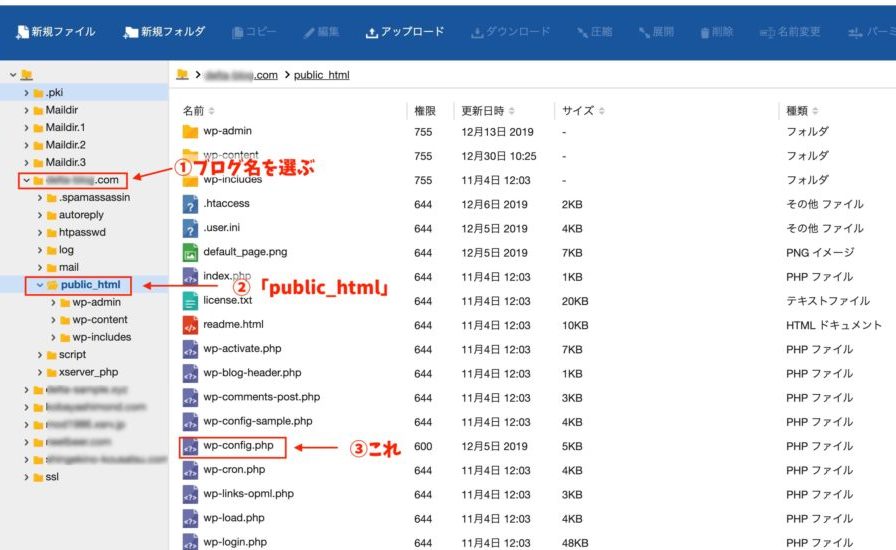
ファイルはこの画面では開けないので、クリックして色が変わったら上の方にある「ダウンロード」を押します。
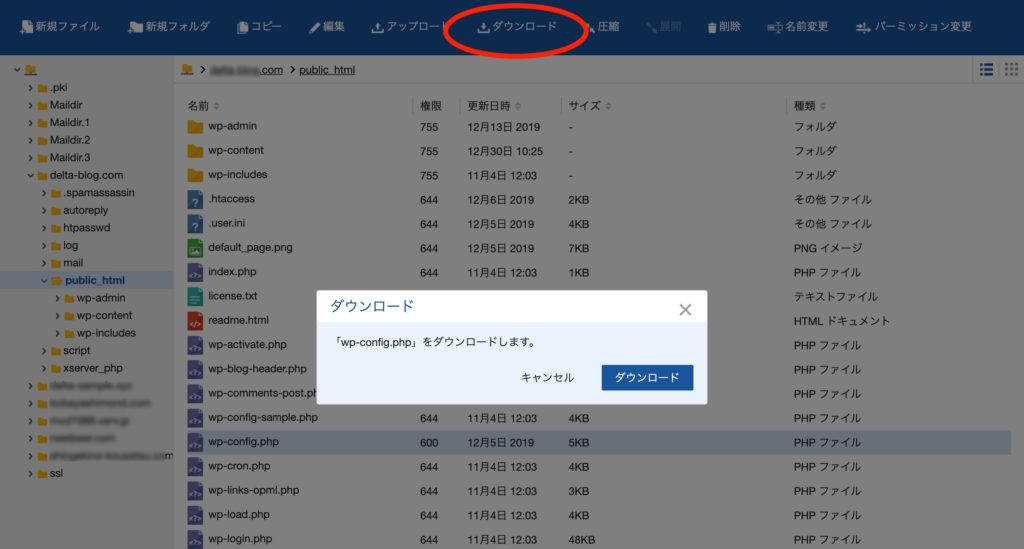
とりあえずデスクトップなどわかりやすいところにダウンロードしたら、ダブルクリックで中身が見えます。
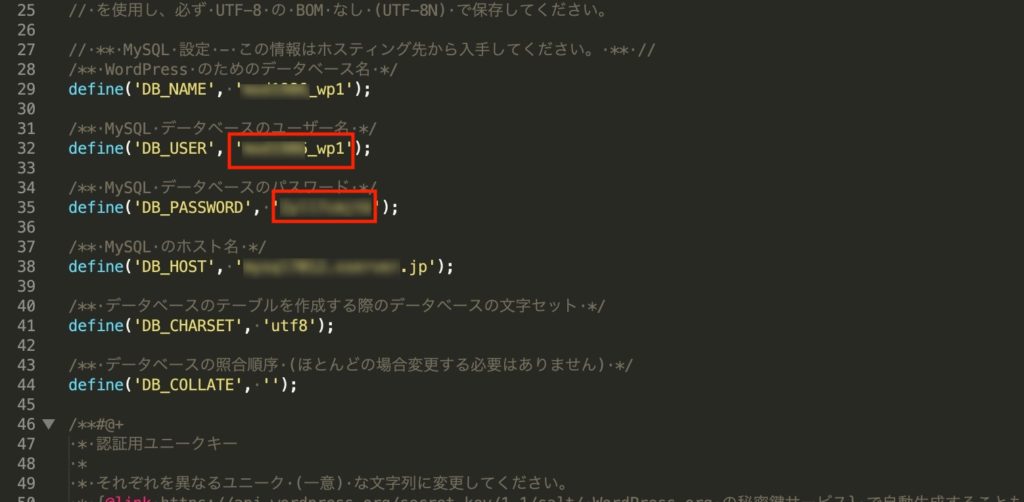
四角で囲った部分が必要なユーザー名とパスワードになります。
確認した後はダウンロードファイルは捨てちゃってもOKです(ただのコピーなので)。
手順2:データベースにアクセスする
続いてサーバーのトップ画面に戻り、今度はサーバー管理画面(サーバーパネル)に進みます。
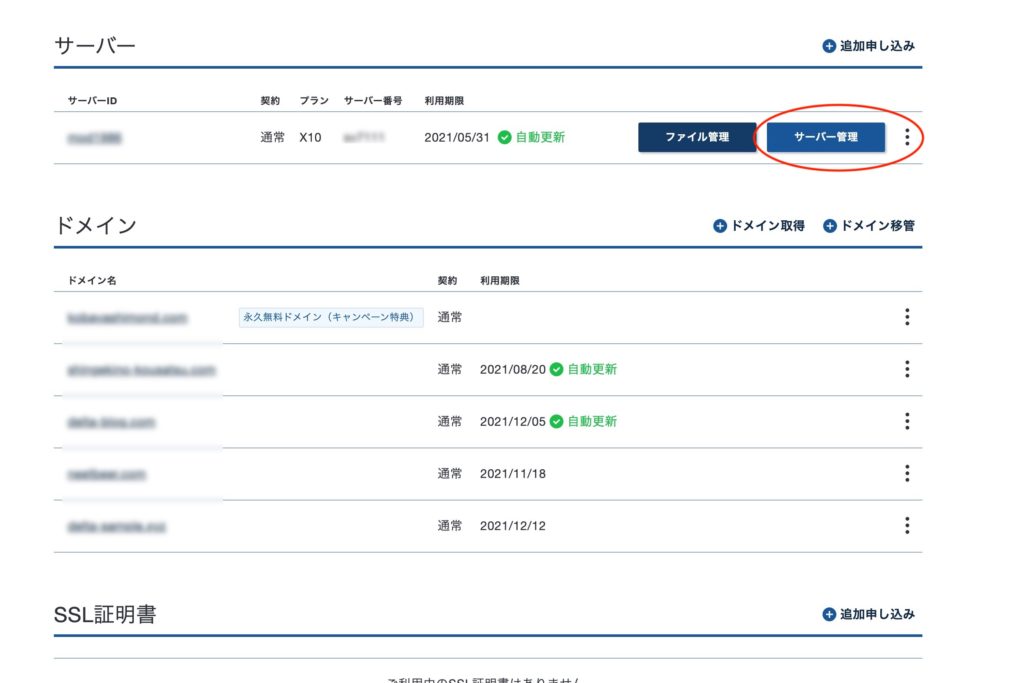
「データベース」の「phpmyadmin(MySQL5.7)」に進みます。
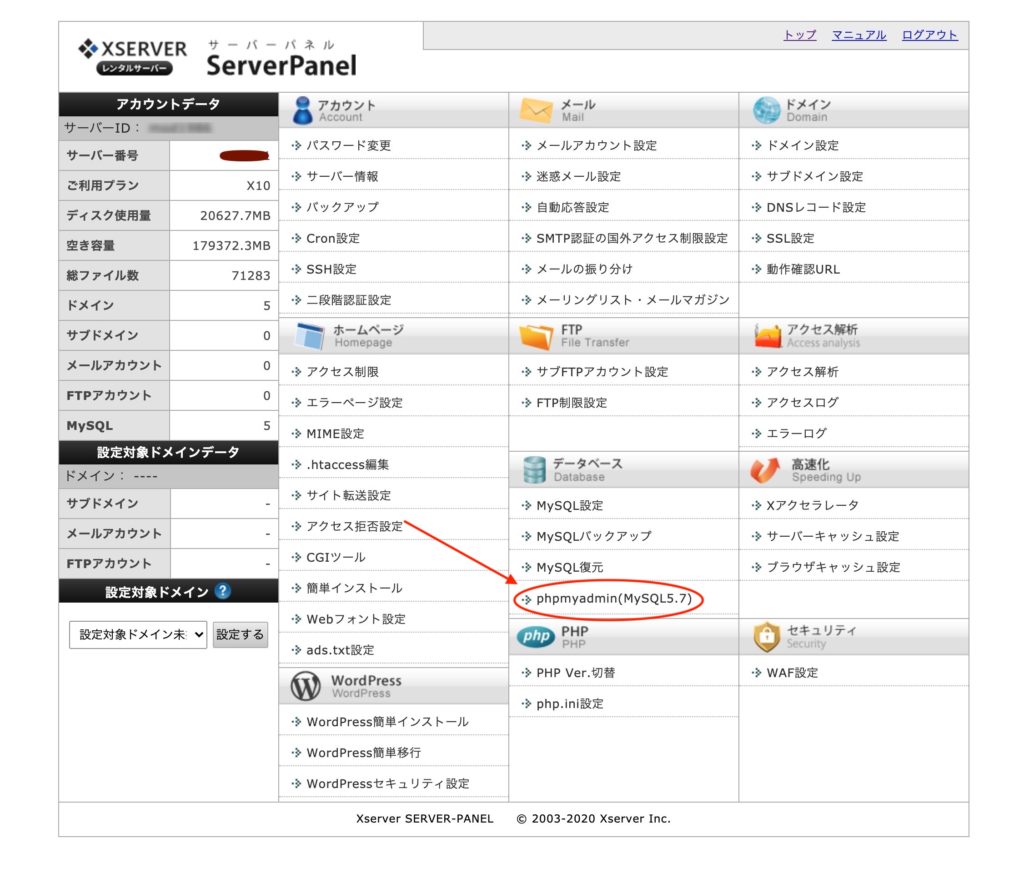
するとなんか難しそうな画面になりますが、ひるまずに進みましょう。
左側のフォルダから自分のアカウント名_wpの左の+をクリックします。
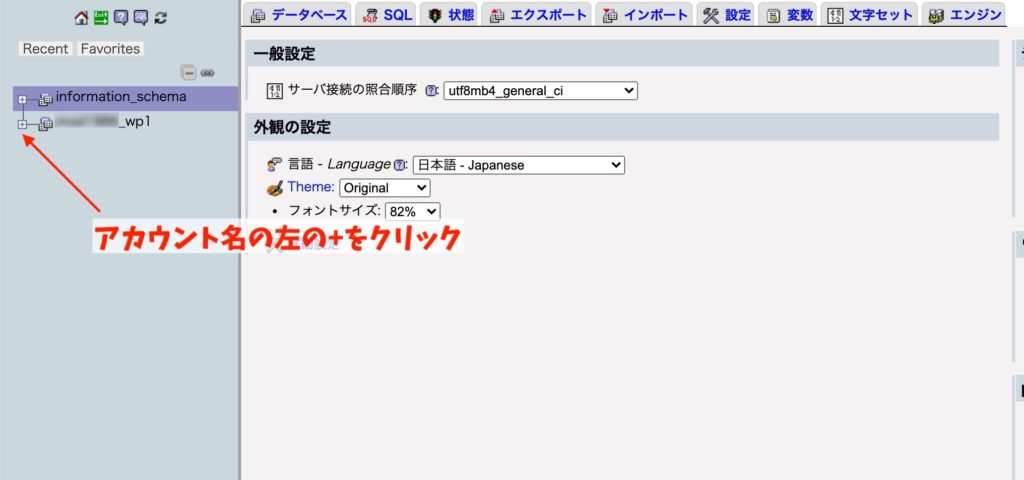
ずらっとファイルが表示されるので、「wp_posts」をクリックします。
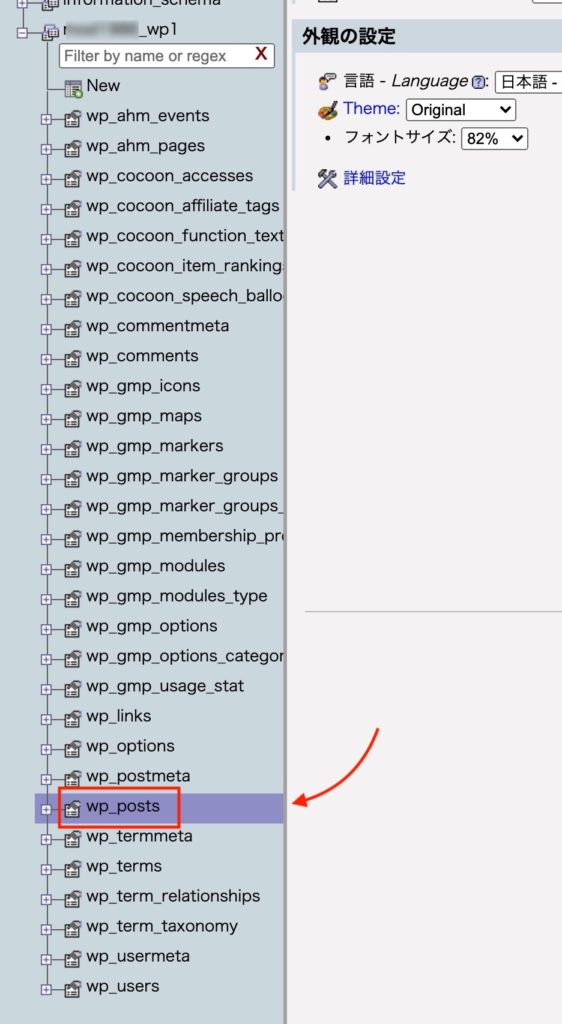
右側の一覧の上のタブから「構造」を選びます。
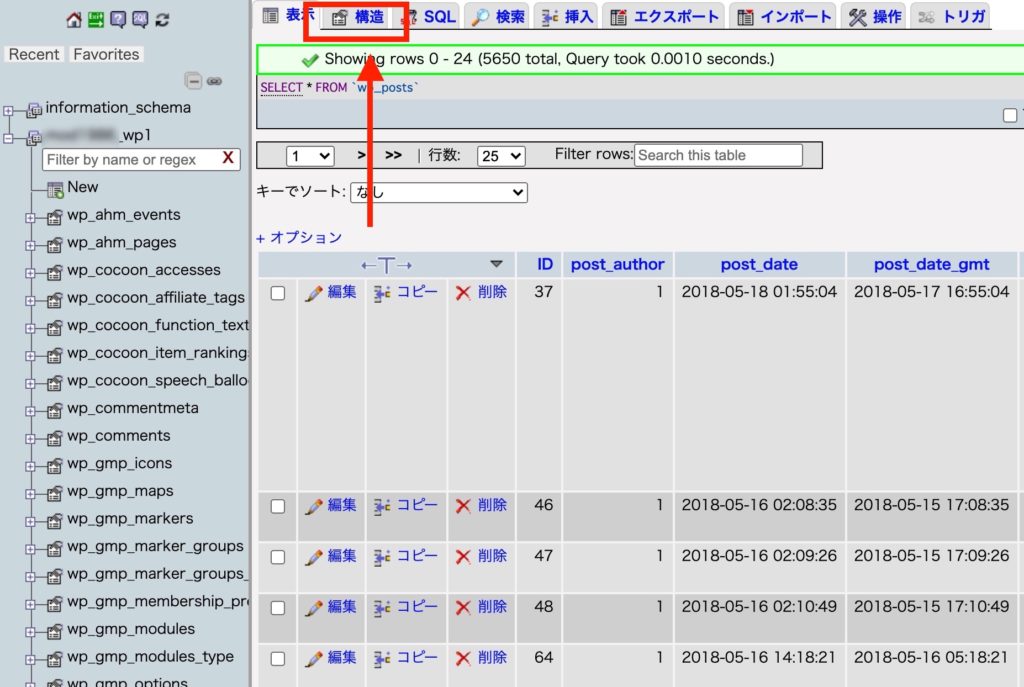
そして表示される表の中で、
の照合順序が「utf8_general_ci」となっていれば、それは古い辞書を参照にしているということです。
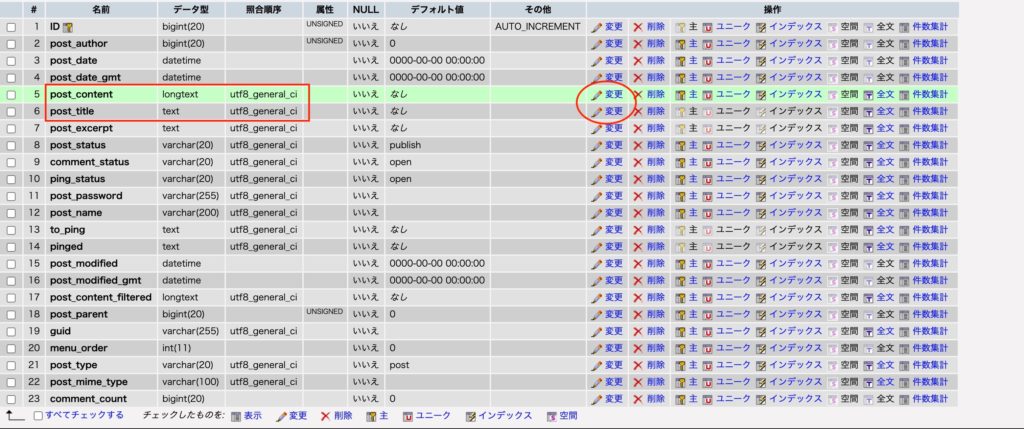
つまりpost_contentはブログの本文、post_titleはタイトルをサーバーに保存するときに「utf8_general_ci」という辞書に載っている字を使う、ということだと思います。多分。
なので、このふたつを最新の辞書に変更してやりましょう。右側の「変更」をクリックします。
画面が切り替わったら、上の方にある「照合順序」をクリック。一覧の中から
utf8mb4_general_ci
を選択します。似たような選択肢が並んでいるので間違えないように注意。
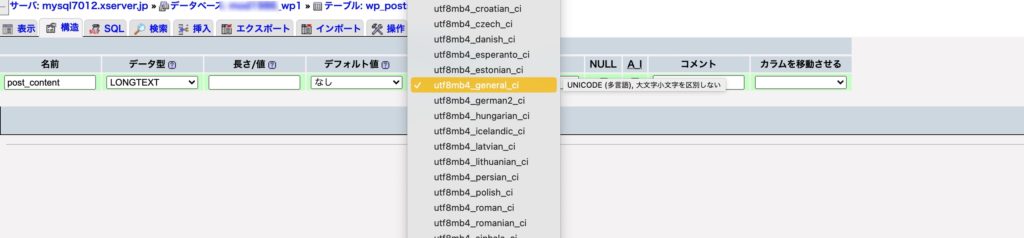
変更したら、右側の「保存する」をクリック。
[post_content][post_title]の両方を変更・保存できれば、これで辞書の変更は完了です。
お疲れ様でした!
スポンサーリンク
禰󠄀豆子って書いた記事が保存できればOK!
無事に変更を終えていれば、「禰󠄀豆子」の文字を打ち込んだ記事も無事に保存・公開ができるはずです。
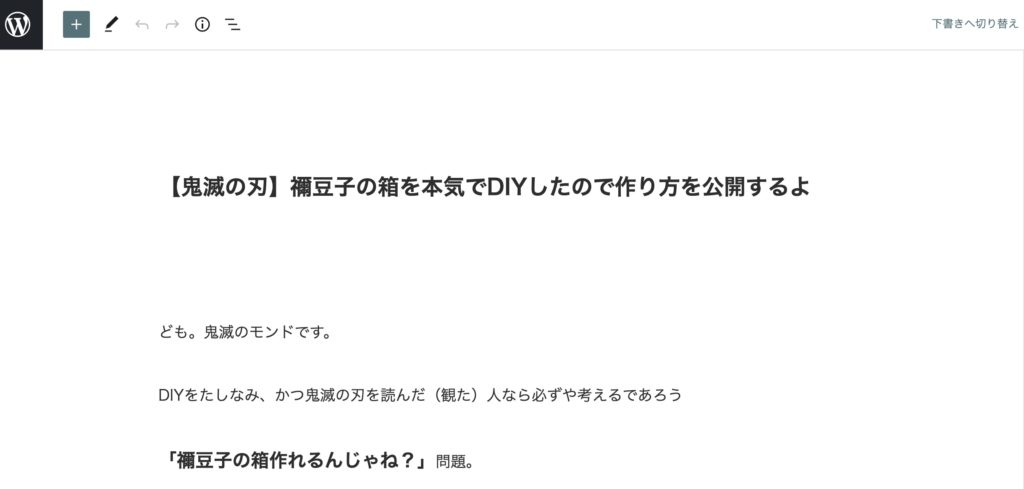
これで鬼滅の刃の記事も書けますね。「ネ豆子」とか「ねずこ」みたいにお茶を濁さなくてもOKです!
というわけで、よかったらコバヤシの書いた「禰󠄀豆子の箱」の記事も読んでね!





コメント